الميزات المتاحة في النسخة 1.30 من البرنامج الثابت للكاميرا «C»
فيما يلي وصف الميزات الجديدة المتاحة في النسخة 1.30 من البرنامج الثابت للكاميرا «C».
مذكرات الصوت (طراز Z 6II فقط)
تمت إضافة خيار [] إلى الأدوار التي يمكن تعيينها لـ [] من خلال الإعداد الاعتيادي f2 []. مع دور []، يمكن استخدام زر تسجيل فيلم لتسجيل وعرض مذكرات صوت لمدة تصل إلى 60 ثانية تقريبًا أثناء عرض إحدى الصور.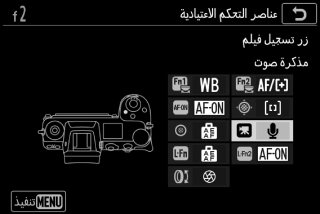
تسجيل مذكرات صوت
-
حدد [] للإعداد الاعتيادي f2 [] > [].
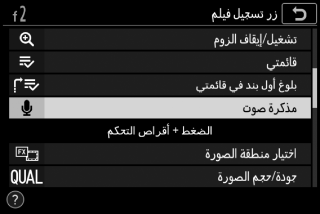
-
حدد وضع العرض واعرض الصورة التي ترغب في إضافة مذكرة صوت إليها.
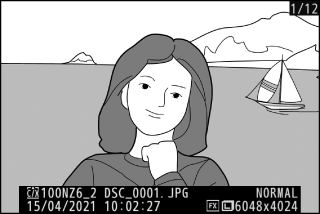
-
اضغط مع الاستمرار على زر تسجيل فيلم.
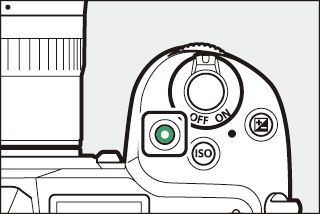
-
سيستمر التسجيل طوال فترة الضغط على الزر.
-
يتم عرض رمز b أثناء التسجيل.
-
-
حرر زر تسجيل فيلم لإنهاء التسجيل.
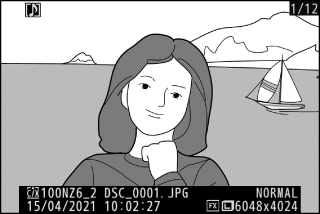
-
يُشار إلى الصور المرفق بها مذكرات صوت بالرمز h.
-
ينتهي التسجيل تلقائيًا بعد 60 ثانية.
-
-
لا يمكن إضافة مذكرات صوت إلى الصور التي تحتوي بالفعل على مذكرات صوت حالية (يُشار إليها بالرمز h). احذف المذكرة الحالية قبل محاولة تسجيل مذكرة جديدة.
-
لا يمكنك عرض الصور الأخرى أو استخدام عناصر التحكم باللمس أثناء التسجيل.
-
سيتم إنهاء التسجيل في الحالات التالية:
-
الضغط على الزر O
-
الخروج من وضع العرض
-
إيقاف تشغيل الكاميرا
-
-
قد يتم إنهاء التسجيل في حال الضغط على زر تحرير الغالق أو تشغيل عناصر التحكم الأخرى بالكاميرا.
-
لا يمكن تسجيل مذكرات الصوت على بطاقات ذاكرة SD إذا كانت البطاقات مقفلة (محمية ضد الكتابة).
ستتم إضافة مذكرات الصوت إلى الصور المُلتقطة باستخدام خيار [] أو [] للإعداد [] في قائمة تصوير الصور على بطاقتي الذاكرة كلتيهما.
يتم حفظ مذكرات الصوت بأسماء ملفات تحمل الصيغة «DSC_nnnn.WAV»، حيث يُمثِّل nnnn عددًا مكونًا من أربعة أرقام يتم نسخه من الصورة المرفق بها مذكرة الصوت.
-
تتميز أسماء ملفات مذكرات الصوت الخاصة بالصور الملتقطة أثناء تحديد الخيار [Adobe [ لإعداد [] في قائمة تصوير الصور بالصيغة «_DSCnnnn.WAV».
-
بدلاً من «DSC»، ستحتوي أسماء ملفات مذكرات الصوت الخاصة بالصور التي تمت تسميتها باستخدام الإعداد [] في قائمة تصوير الصور على بادئة مكونة من ثلاثة أحرف مطابقة لبادئة اسم الصورة المرفقة بها.
عرض مذكرات الصوت
-
حدد [] للإعداد الاعتيادي f2 [] > [].
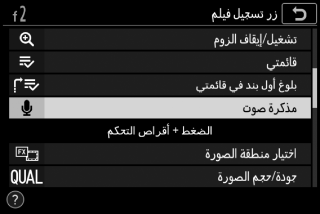
-
حدد وضع العرض واعرض صورة من الصور المُشار إليها بالرمز h.
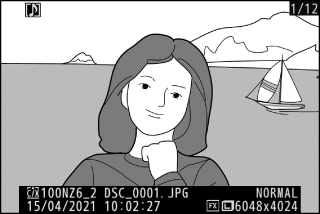
-
اضغط على زر تسجيل فيلم.
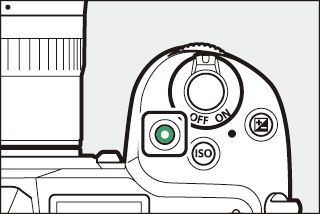
-
سيبدأ عرض مذكرة الصوت.
-
-
اضغط على زر تسجيل فيلم مرة أخرى.
-
سيتم إنهاء عرض مذكرة الصوت.
-
-
يتم تعطيل زوم العرض أثناء عرض مذكرات الصوت.
-
سيتم إنهاء العرض في الحالات التالية:
-
عرض الصور الأخرى
-
الضغط على الزر O
-
الخروج من وضع العرض
-
إيقاف تشغيل الكاميرا
-
-
قد يتم إنهاء العرض في حال الضغط على زر تحرير الغالق أو تشغيل عناصر التحكم الأخرى بالكاميرا.
-
تعمل حماية الصور أيضًا على حماية أي مذكرات صوت مرفقة بتلك الصور. ولا يمكن تطبيق الحماية على أيٍّ منهما بشكل منفصل.
-
لا يتم تضمين مذكرات الصوت مع الصور التي يتم تحميلها على جهاز كمبيوتر أو مزود FTP باستخدام جهاز الإرسال اللاسلكي WT-7. ويتم إدراج مذكرات الصوت كملفات منفصلة عند عرض الصور في وضع مزود HTTP.
حذف مذكرات الصوت
يؤدي الضغط على الزر O عند عرض صورة مميزة بالرمز h إلى عرض مربع حوار تأكيد.
-
لحذف كلٍ من الصورة ومذكرة الصوت، ظلل [] واضغط على O.
-
لحذف مذكرة الصوت فقط، ظلل [] واضغط على O.
-
لاستئناف العرض دون حذف أي ملف، اضغط على K.
-
يؤدي حذف الصور إلى حذف أي مذكرات صوت مرفقة بها.
-
في حالة الصور مزدوجة التنسيق، يمكنك اختيار حذف مذكرة الصوت فقط من الصورة الموجودة على البطاقة المستخدمة في الفتحة الحالية، حيث يمكنك القيام بذلك عن طريق اختيار [] ثم اختيار [].
خيارات مذكرات الصوت
توفر قائمة الإعداد الآن عنصر [] يحتوي على الخيارات التالية لتسجيل مذكرات الصوت وعرضها.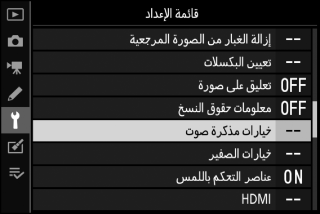
-
[] يتحكم في سلوك زر تسجيل فيلم أثناء تسجيل مذكرة صوت.
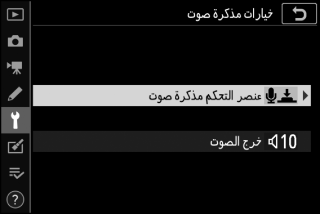
-
[] (افتراضي): لا يجري التسجيل إلا أثناء الضغط على زر تسجيل فيلم ويتم إنهاء التسجيل عند تحرير الزر.
-
[]: اضغط على زر تسجيل فيلم مرة واحدة لبدء التسجيل ومرة أخرى لإنهاء التسجيل.
-
-
[] يتحكم في مستوى صوت عرض مذكرة الصوت.
-
[]: اختر مستوى الصوت المطلوب عرض مذكرات الصوت به على السماعة الخارجية للكاميرا أو سماعة الرأس المتصلة بالكاميرا.
-
[]: لا يتم عرض مذكرات الصوت عند الضغط على زر تسجيل فيلم.
-
إعدادات تدرج اللون والسطوع للصور الشخصية
تمت إضافة عناصر [] إلى قوائم تصوير الصور والأفلام. يمكن ضبط الإعدادات بدقة على محاور تدرج اللون والسطوع، حيث يتم حفظ النتائج في [] أو [] أو []. ويمكن تطبيق الأوضاع المحفوظة على الصور الجديدة.
إنشاء أوضاع توازن انطباع الصورة الشخصية
-
حدد [] في قائمة تصوير الصور أو الأفلام.
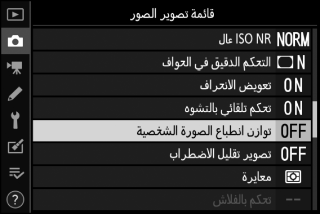
-
ظلل أحد الأوضاع من [] إلى [] واضغط على 2.
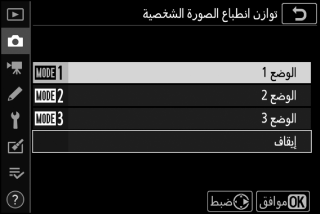
-
سيتم عرض خيارات الوضع المحدد.
-
-
اضبط تدرج اللون والسطوع.
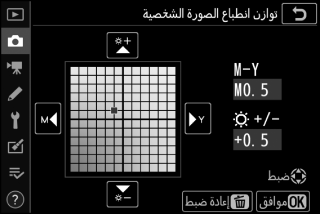
-
اضغط على 4 أو 2 لضبط تدرج اللون على المحور أرجواني (M) – أصفر (Y). يزداد اللون الأرجواني كلما تحركت نحو الرمز M، في حين يزداد اللون العنبري (الأصفر) كلما تحركت نحو الرمز Y.
-
اضغط على 1 أو 3 لضبط السطوع. يزداد السطوع مع ارتفاع القيم وينخفض مع انخفاضها.
-
يتم عرض القيم المُختارة على الجانب الأيمن من الشبكة.
-
لاستعادة الإعدادات الافتراضية، اضغط على الزر O.
-
-
احفظ التغييرات.
-
اضغط على J لحفظ التغييرات والخروج إلى القوائم.
-
يُشار إلى الأوضاع التي تم تغييرها عن القيم الافتراضية بعلامة النجمة (“U”).
-
كرر الخطوات من 1 إلى 4 لإنشاء أوضاع إضافية.
-
-
ظلل [] أو [] أو [] أو [] في شاشة [] واضغط على الزر J.
-
سيتم تطبيق الوضع المحدد على جميع الصور اللاحقة.
-
يؤدي تحديد [] (الإعداد الافتراضي) إلى تعطيل ميزة توازن انطباع الصورة الشخصية.
-
-
لن تتوفر ميزة [] في حالة:
-
اختيار [] أو [] للإعداد []
-
اختيار [] أو [] للإعداد [] > [] > []
-
-
لا يمكن عرض القيم المحددة لتوازن انطباع الصورة الشخصية في شاشة عرض الكاميرا، أو في شاشة [] في قائمة التنقيح، أو في برنامج NX Studio من نيكون.
-
لا يمكن تغيير إعدادات توازن انطباع الصورة الشخصية للصور الحالية باستخدام برنامج NX Studio أو العنصر [] في قائمة التنقيح.
